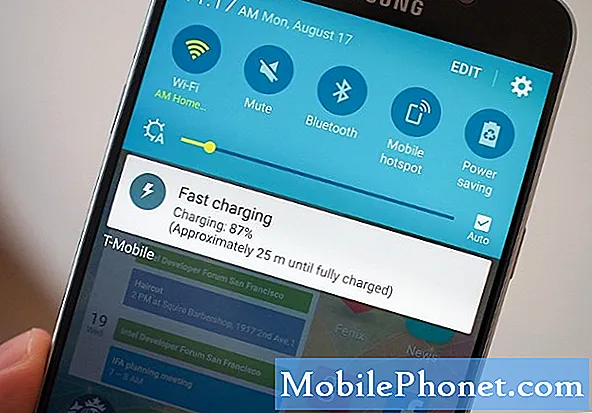Innehåll
- Problem nr 1: Galaxy S9 fortsätter att koppla ifrån hem-wifi eller ett visst wifi-nätverk
- Problem nr 2: Galaxy S9 startar om när du ansluter till wifi eller mobildata
Här kommer ytterligare ett # GalaxyS9-felsökningsinlägg som hanterar andra former av wifi-problem på den här enheten. Vi har fått många wifi-relaterade problem för den här enheten sedan de senaste dagarna, så förhoppningsvis kommer det här och föregående inlägg att hjälpa till att fixa några av dem.
Problem nr 1: Galaxy S9 fortsätter att koppla ifrån hem-wifi eller ett visst wifi-nätverk
Min S9 kopplar bara från mitt hem-WiFi bara. Antingen kommer den helt att kopplas bort och jag måste ansluta till nätverket igen eller så kommer den att hitta och ansluta till WiFi men säga "Internet är inte tillgängligt" eller "Nätverksfel". Jag kan ansluta till WiFi på andra ställen (kontor, kafé, etc.) och jag kan ansluta till mitt hem-WiFi med min iPad, laptop och andra telefoner (iPhone och Androids) utan problem. Det verkar bara vara ett problem med min telefon och mitt nätverk. Några idéer?
Jag har provat alla vanliga frågor: routeråterställning, telefonåterställning, glömma nätverk, återställa nätverksinställningar men ingenting har hittills hjälpt. - Aaa
Lösning: Hej Aaa. Om din Galaxy S9 bara har problem med ditt hem-wifi kan det betyda att problemet kan ha något att göra med din router eller hur den är konfigurerad. Vi vet inte vad du menar exakt med routeråterställning men om du bara startade om (stänger av och på den) kanske det inte räcker. Vi föreslår att du kontrollerar nätverkskonfigurationen och ser om du kanske har ändrat några saker som leder till detta problem. Du kan ha ställt in några begränsningar för routern som nu påverkar hur den behandlar din S9. Du kan till exempel ha tillåtit din S9 att ansluta till routern men inte till internet. Detta kan uppnås genom att begränsa den tillåtna bandbredden för din S9. Varje router har sin egen konfigurationsmetod så försök att prata med routertillverkaren eller med din internetleverantör (om de tillhandahöll din router). Om du har någon annan som hanterar dina routerinställningar åt dig, prata med den personen och låt honom eller henne titta på problemet åt dig.
Alternativt kan du fabriksåterställa din router och se vad som händer. Om du gör en fabriksåterställning på någon ISP-tillhandahållen nätverksutrustning kan du störa dina internettjänster, så se till att först rådfråga dem om du planerar att göra det.
Problem nr 2: Galaxy S9 startar om när du ansluter till wifi eller mobildata
Telefonen startar om när du ansluter till internet. Jag kan vända telefonen till flygplansinställningen så fungerar den bra. Jag försökte inaktivera alla appar och stänga av flygplansläget och det startar omedelbart. Den startas om varje gång telefonen startar om och försöker ansluta med antingen 4G eller Wi-Fi. Det fungerar några dagar efter en fabriksåterställning, men återgår så småningom till omstart efter att ha startat helt och hemsidan är öppen. Omstart sker vanligtvis 10 till 20 sekunder efter att startskärmen visas, vilket ger begränsad tid för att aktivera flygplansläge, vilket är det enda sättet jag har hittat som förhindrar omstart. - Brian
Lösning: Hej Brian. Detta är en möjlig dålig appproblem, så vad du försöker först är att se vad som händer när du ansluter till wifi medan du är i felsäkert läge. I det här tillståndet körs inga tredjepartsappar eller -tjänster. Om wifi fungerar normalt och din telefon inte startar om, är det en bekräftelse som du letar efter. Du kan sedan försöka identifiera vilken app som orsakar problemet.
Så här kör du din S9 till diagnosläge eller säkert läge:
- Stäng av enheten.
- Håll ned strömknappen förbi modellnamnskärmen som visas på skärmen.
- När SAMSUNG visas på skärmen släpper du strömbrytaren.
- Omedelbart efter att du släppt strömbrytaren, tryck och håll ned volym ned-knappen.
- Fortsätt att hålla volym ned-knappen tills enheten har startat om.
- När felsäkert läge visas längst ned till vänster på skärmen släpper du volym ned-knappen.
- Låt telefonen köra, dra upp kameraprogrammet och kolla efter problemet.
Om allt fungerar normalt i säkert läge kan du satsa på att en av dina appar är skyldig. För att identifiera vilka av dina appar som orsakar problemet bör du starta telefonen tillbaka till säkert läge och följa dessa steg:
- Starta till säkert läge.
- Sök efter problemet.
- När du har bekräftat att en tredjepartsapp är skyldig kan du börja avinstallera appar individuellt. Vi föreslår att du börjar med de senaste du har lagt till.
- När du har avinstallerat en app startar du om telefonen till normalt läge och letar efter problemet.
- Om din S9 fortfarande är problematisk, upprepa steg 1-4.
Kontakta Samsungs support
Vi är inte medvetna om det här problemet som händer på andra Galaxy S9- och S9 Plus-enheter, så det kan vara ett isolerat fall. Om problemet återkommer när det är i säkert läge eller direkt efter en fabriksåterställning (när det inte finns några appar installerade) kan det finnas ett problem med telefonens wifi-radio eller moderkort. Tyvärr finns det inget sätt att veta detta säkert så du måste låta Samsung ta en titt på hårdvaran.